Tutorial de backuppc sobre Linux

- 2425
- 692
- Arnold Murray
O BackUppc é um conjunto de backup gratuito e versátil que pode ser executado em sistemas Linux e suporta vários protocolos como NFS, SSH, SMB e RSYNC. Pode ser usado para fazer backup de inúmeras máquinas Linux, Mac e Windows.
Ele tem muitos recursos interessantes, como backups automáticos e uma interface da web como painel de controle. Ele também usa compactação de arquivo e links rígidos para tentar minimizar a quantidade de espaço que seus backups consomem. Assim, se um arquivo estiver presente em várias máquinas, o backuppc será inteligente o suficiente para armazenar apenas uma única cópia desse arquivo no backup.
Neste guia, mostraremos as instruções passo a passo para a instalação do BackUppc em distribuições populares Linux como Ubuntu, Debian e CentOS. Também abordaremos algumas configurações iniciais para que você possa entender como configurar tarefas de backup dentro do programa.
Neste tutorial, você aprenderá:
- Como instalar o backuppc em várias distritos do Linux
- Configuração inicial do backuppc
 Backuppc instalado no Linux
Backuppc instalado no Linux | Categoria | Requisitos, convenções ou versão de software usada |
|---|---|
| Sistema | Qualquer distro Linux |
| Programas | Backuppc |
| Outro | Acesso privilegiado ao seu sistema Linux como raiz ou através do sudo comando. |
| Convenções | # - requer que os comandos Linux sejam executados com privilégios root diretamente como usuário root ou por uso de sudo comando$ - Requer que os comandos do Linux sejam executados como um usuário não privilegiado regular |
Instale o backuppc
A primeira etapa é instalar o software backuppc e o comando para fazer isso varia de acordo com a sua distro. Observe que o BackUPPC também instalará algumas dependências, incluindo o Apache, que é usado para o painel de controle baseado na Web do Backuppc. Use o comando apropriado abaixo para instalar o backuppc em seu sistema.
Para instalar o backuppc no Ubuntu, Debian e Linux Mint:
$ sudo apt install backuppc
Para instalar o backuppc no CentOS, Fedora e Red Hat:
$ sudo dnf install backupc backupc
Para instalar o backuppc no Arch Linux e Manjaro:
$ sudo pacman -s backuppc
Durante a instalação, o backuppc pode solicitar a você algumas opções configuráveis. Em primeiro lugar, você pode configurar um servidor de email para que o backuppc possa enviar alertas de email e estatísticas sobre trabalhos de backup. Se isso não lhe interessar, basta selecionar 'sem configuração'.
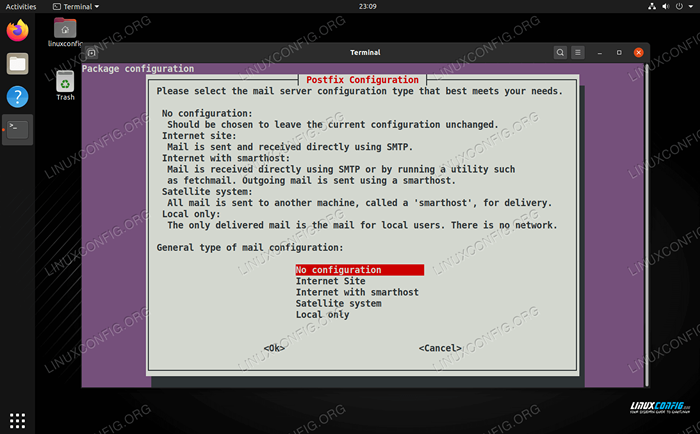 Opções de configuração de email
Opções de configuração de email O backuppc também permitirá que você escolha qual servidor da web usar, embora seja ideal usar o Apache. Você pode ver apenas uma seleção se não tiver outros servidores da web instalados.
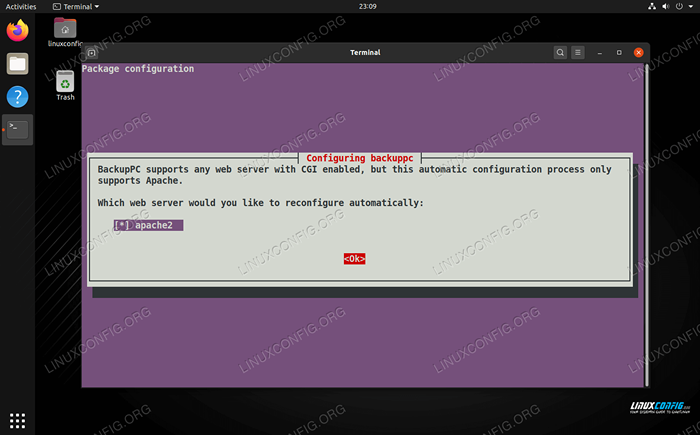 Opções do servidor da web
Opções do servidor da web Um novo usuário da web é criado automaticamente para que você possa fazer login no painel de controle do Backuppc para gerenciar seus backups. Anote essas informações, como precisaremos para fazer login mais tarde.
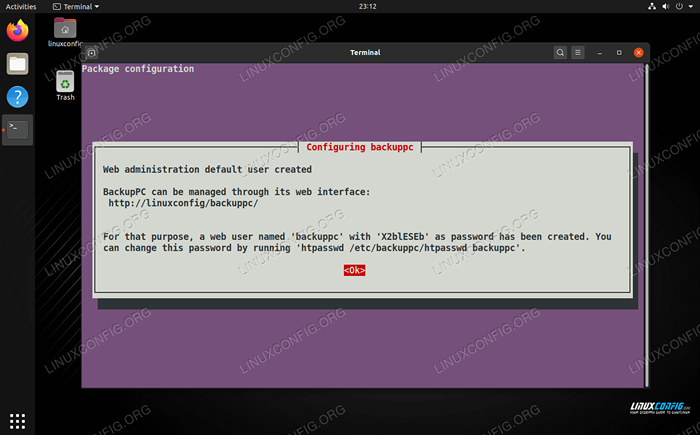 Anote o nome de usuário e a senha do painel de controle da web do BackUppc
Anote o nome de usuário e a senha do painel de controle da web do BackUppc O backuppc agora deve ser instalado e podemos passar para a configuração inicial, que é coberta na seção abaixo.
Configuração inicial
O backUppc pode ser gerenciado tecnicamente na linha de comando e possui uma série de comandos e arquivos de configuração disponíveis, mas é definitivamente mais fácil usar a interface da web fornecida para configurar tudo.
Navegue até o painel de controle da web digitando http: // localhost/backuppc em um navegador da web. Como alternativa, use seu nome de host ou endereço IP de loopback 127.0.0.1. Quando apresentado com um prompt de login, insira as informações fornecidas durante a configuração para fazer login.
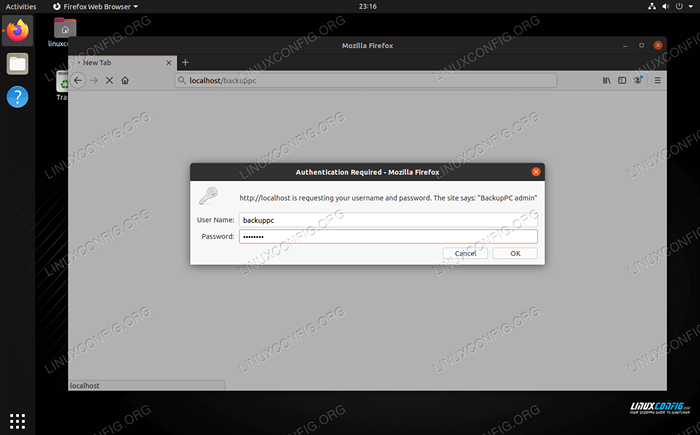 Faça login no painel de controle do backuppc
Faça login no painel de controle do backuppc Neste painel, você pode adicionar outros computadores à sua configuração de backup e configurar como eles serão backup. Tente adicionar novos hosts no link "Editar configuração".
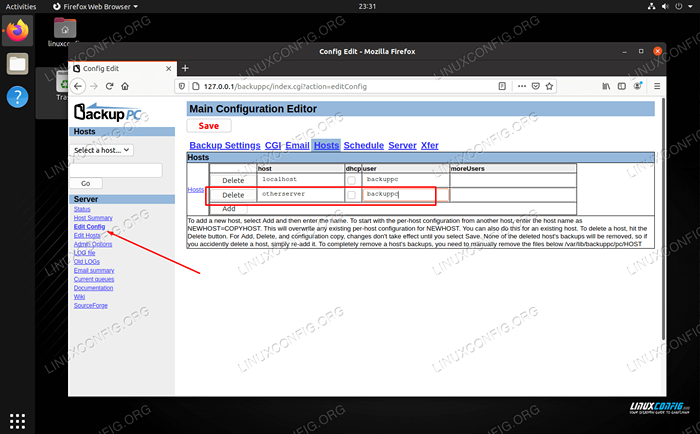 Adicione um host e configure outras opções na página de configuração de edição
Adicione um host e configure outras opções na página de configuração de edição Defina as configurações de backup na guia "Xfer".
 Definir configurações de transferência na guia Xfer
Definir configurações de transferência na guia Xfer Por fim, use a guia Agenda para informar o BackUppc quando ele deve executar um trabalho de backup. Depois, você pode continuar usando este painel de controle para ver uma lista completa de seus backups, bem como para navegar nos arquivos e ver outras informações pertinentes.
Conclusão
Neste guia, vimos como instalar e configurar o backuppc nas distribuições Linux mais populares. O backuppc leva muito o aborrecimento e adivinhe o trabalho de gerenciar seus backups, enquanto usa todos os protocolos mais comuns para o trabalho, como o RSYNC. Este guia deve ser suficiente para você começar, embora haja muito mais configuração que possa ser feita para backuppc.
Tutoriais do Linux relacionados:
- Coisas para instalar no Ubuntu 20.04
- Uma introdução à automação, ferramentas e técnicas do Linux
- Coisas para fazer depois de instalar o Ubuntu 20.04 fossa focal linux
- Exemplos RSYNC no Linux
- Mastering Bash Script Loops
- Como fazer bota dupla kali linux e windows 10
- Como criar backups incrementais usando o RSYNC no Linux
- Mint 20: Melhor que o Ubuntu e o Microsoft Windows?
- Arquivos de configuração do Linux: os 30 primeiros mais importantes
- Com que frequência você tem que reiniciar seu servidor Linux?

